كيفية استخدام النص للتحدث في Android
طورت أجهزة Android عادة إطلاق ميزات جديدة ومثيرة تميل إلى إبعاد المستخدم العادي. أحدث إضافة إلى كتالوج الابتكار الخاص بهم هي الميزة التي تمكن المستخدمين من الاستماع إلى نصوصهم بدلاً من إجهاد أعينهم وقراءتها. إذا كنت ترغب في إخراج صفحة من كتاب توني ستارك والحصول على مساعد افتراضي لتوصيل رسائلك ، فإليك دليلًا حول كيفية استخدام ميزة تحويل النص إلى كلام المضمنة في Android بالإضافة إلى التطبيق لقراءة الرسائل النصية بصوت عالٍ على Android.

كيفية استخدام النص للتحدث في Android
إن وجود مساعد أو تطبيق لقراءة الرسائل النصية بصوت عالٍ على Android يخدم العديد من الأغراض الرائعة:
إنه يجعل تعدد المهام أسهل فبدلاً من التحقق من هاتفك ، يقوم جهازك فقط بقراءة الرسالة نيابة عنك.
علاوة على ذلك ، فإن الاستماع إلى نصوصك بدلاً من قراءتها ، يقلل من وقت الشاشة ويحفظ عينيك من مزيد من الضغط.
هذه الميزة مفيدة للغاية أثناء القيادة ولن تشتت انتباهك عنها.
مع ذلك ، إليك كيفية قراءة الرسائل النصية بصوت عالٍ على أجهزة Android.
ملاحظة: نظرًا لأن الهواتف الذكية لا تحتوي على نفس خيارات الإعدادات ، وتختلف من مصنع لآخر ، لذا تأكد من الإعدادات الصحيحة قبل تغيير أي منها.
الطريقة 1: اسأل Google Assistant
إذا لم يكن لديك مساعد Google على جهاز Android في عام 2021 ، فلديك الكثير مما يجب عليك القيام به. هذا المساعد الافتراضي من Google يمنح Alexa & Siri فرصة للحصول على أموالهم. إنه بالتأكيد يضيف مستوى إضافيًا من الوظائف إلى جهازك. تم إصدار ميزة قراءة الرسائل بصوت عالٍ قبل بضع سنوات ولكن لم يكن ذلك بعد ذلك بكثير ، حيث أدرك المستخدمون إمكاناتها. إليك كيفية إعداد تطبيق مساعد Google لقراءة الرسائل النصية بصوت عالٍ على Android:
1. انتقل إلى إعدادات الجهاز وانقر على خدمات وتفضيلات Google.
2. انقر فوق بحث ومساعد وصوت من قائمة إعدادات تطبيقات Google.
3. حدد خيار Google Assistant ، كما هو موضح.
4. بمجرد إعداد Google Assistant ، قل مرحبًا Google أو OK Google لتنشيط المساعد.
5. بمجرد أن يصبح المساعد نشطًا ، قل ببساطة ، اقرأ رسائلي النصية.
6. نظرًا لأن هذا طلب حساس للمعلومات ، سيُطلب من المساعد منح الأذونات. اضغط على موافق في نافذة الإذن التي تفتح للمتابعة.
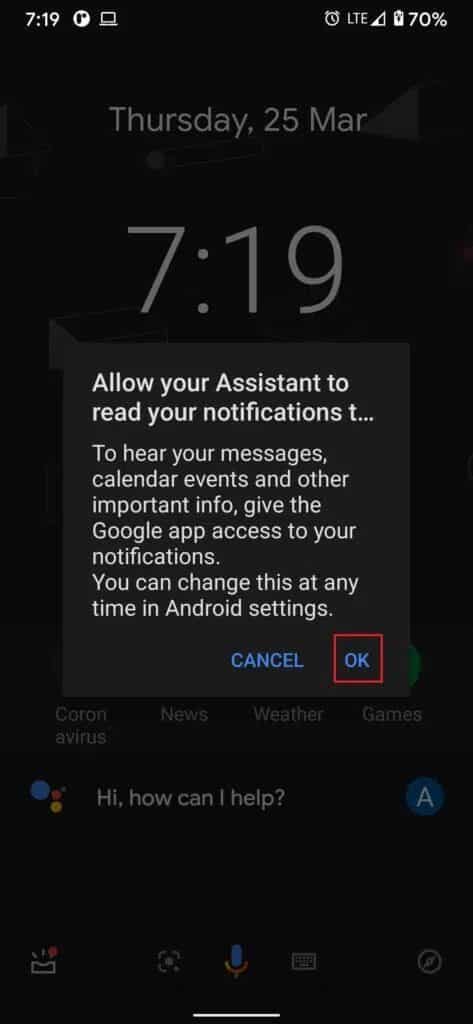
7. كما هو مطلوب ، اضغط على Google .
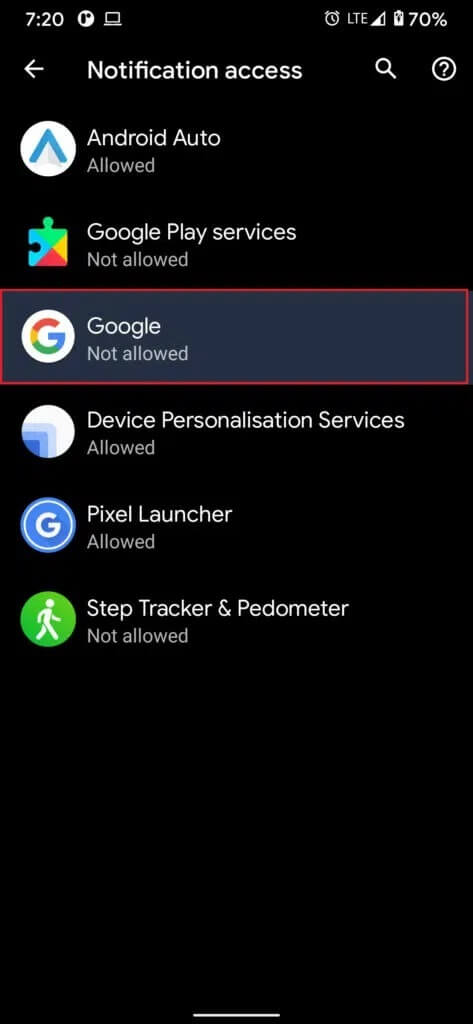
8. بعد ذلك ، اسمح بوصول الإشعارات إلى Google عن طريق تشغيل مفتاح التبديل المجاور له.
9. اضغط على السماح في موجه التأكيد ، كما هو موضح أدناه.
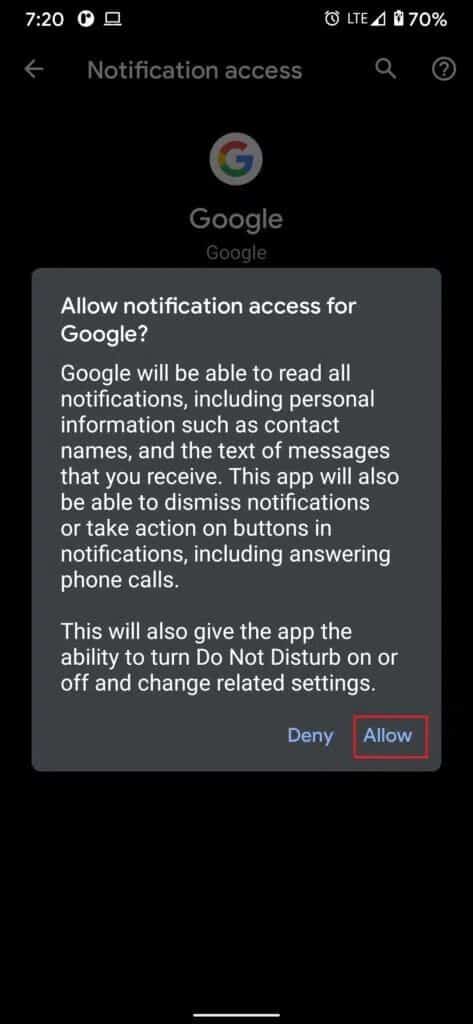
10. ارجع إلى شاشتك الرئيسية واطلب من مساعد Google قراءة رسائلك.
سيتمكن مساعد Google الآن من:
- اقرأ اسم المرسل.
- قراءة الرسائل النصية بصوت عالٍ
- اسأل عما إذا كنت تريد إرسال رد.
الطريقة 2: استخدام ميزة تحويل النص إلى كلام المضمنة
تم توفير القدرة على الاستماع إلى الرسائل النصية بدلاً من قراءتها على أجهزة Android قبل وقت طويل من ظهور مساعد Google. منحت إعدادات إمكانية الوصول على Android للمستخدمين خيار الاستماع إلى الرسائل بدلاً من قراءتها. كان الهدف الأصلي من هذه الميزة هو مساعدة الأشخاص الذين يعانون من ضعف البصر على فهم الرسائل التي يتلقونها. ومع ذلك ، يمكنك استخدامه لمصلحتك الخاصة أيضًا. إليك كيفية قراءة الرسائل النصية بصوت عالٍ على Android باستخدام ميزة تحويل النص إلى كلام المضمنة في Android:
1. على جهاز Android الخاص بك ، افتح تطبيق “الإعدادات”.
2. قم بالتمرير لأسفل وانقر على إمكانية الوصول للمتابعة.
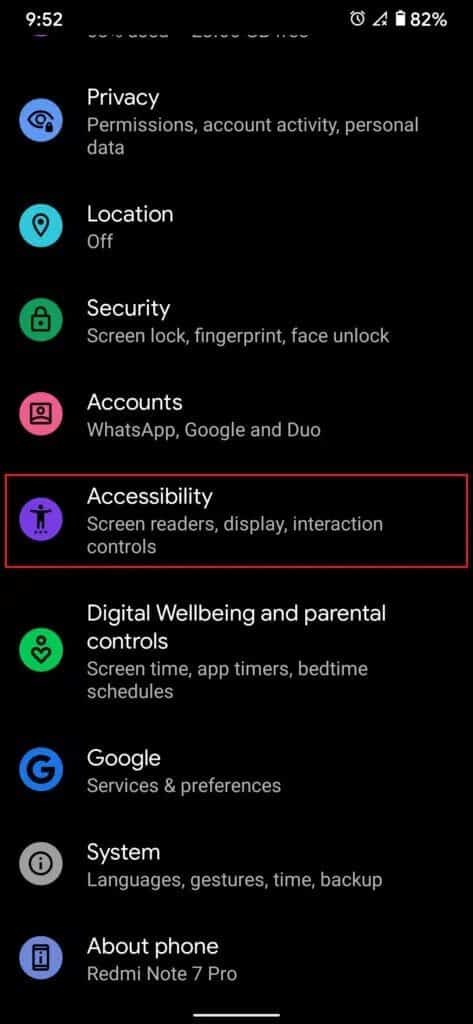
3. في القسم المعنون “قارئات الشاشة” ، انقر على “سماع الاختيار” ، كما هو موضح.
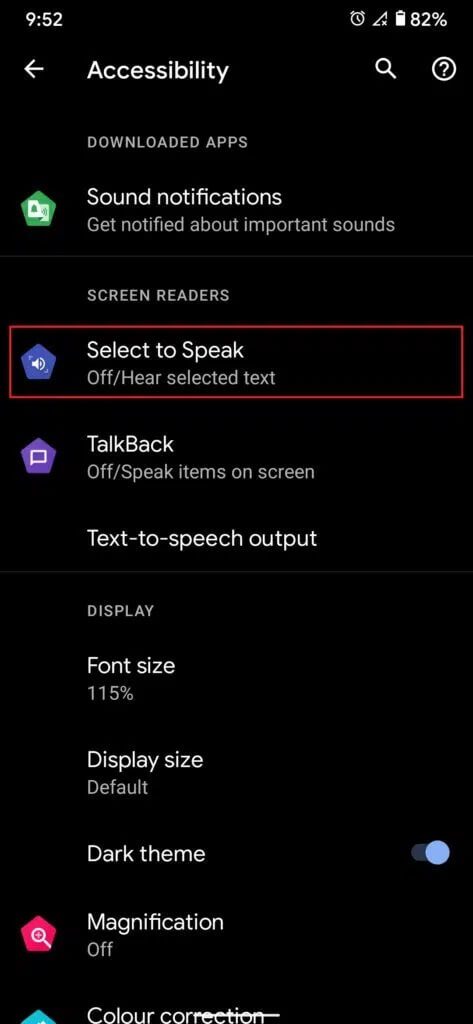
4. قم بتشغيل مفتاح التبديل لميزة “تحديد التحدث” ، كما هو موضح.
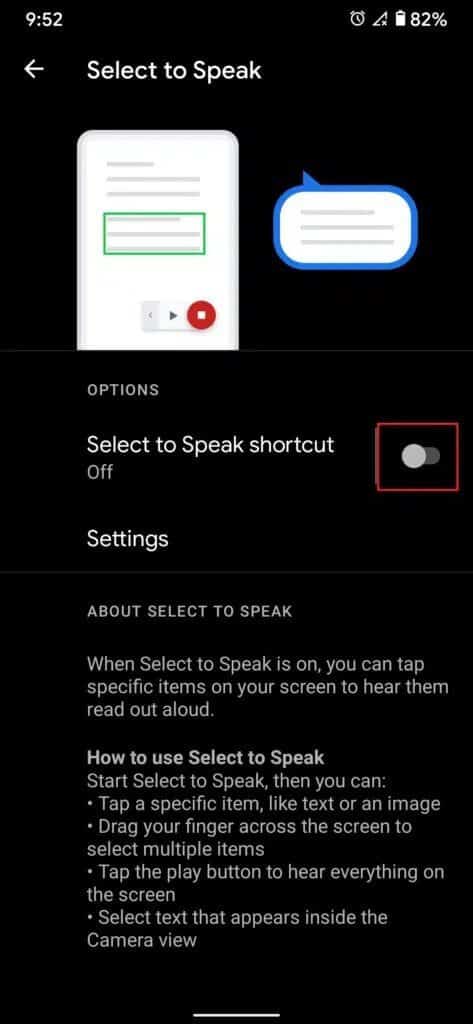
5. ستطلب الميزة إذنًا للتحكم في شاشتك وجهازك. هنا ، اضغط على السماح للمتابعة.
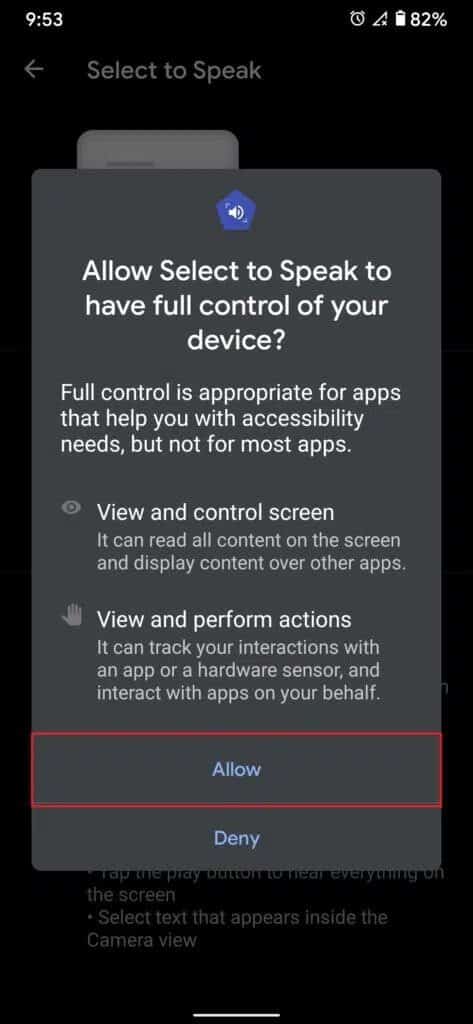
6. قم بالإقرار برسالة التعليمات من خلال النقر على “موافق”.
ملاحظة: سيكون لكل جهاز طرق / مفاتيح مختلفة للوصول إلى ميزة “سماع الاختيار” واستخدامها. لذا ، اقرأ التعليمات بعناية.
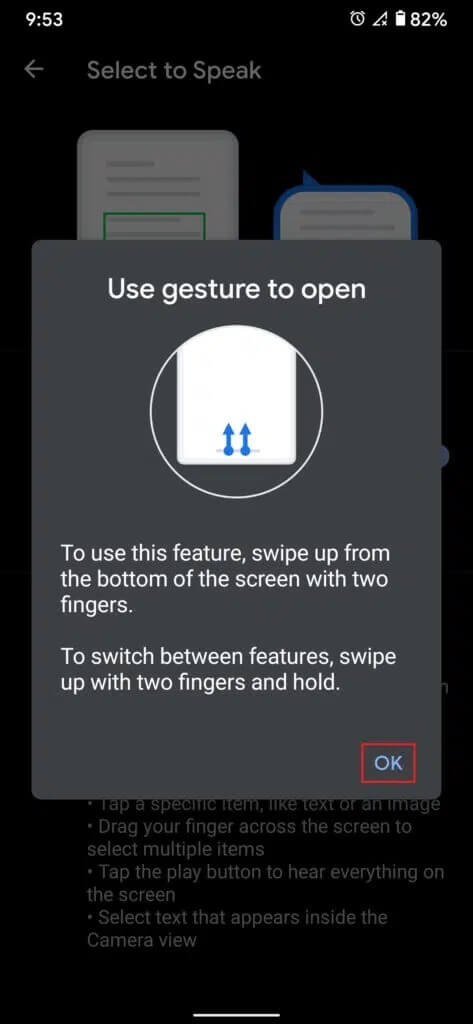
7. بعد ذلك ، افتح أي تطبيق مراسلة على جهازك.
8. نفذ الإيماءة اللازمة لتنشيط ميزة “الاختيار والاستماع”.
9. بمجرد تنشيط الميزة ، انقر فوق رسالة نصية وسيقوم جهازك بقراءتها لك.
هذه هي طريقة استخدام ميزة “الاختيار والتحدث” المضمنة في Android.
الطريقة 3: تثبيت واستخدام تطبيقات الطرف الثالث
بالإضافة إلى ذلك ، يمكنك استكشاف تطبيقات الطرف الثالث الأخرى التي تحول رسائلك النصية إلى كلام. قد لا تكون هذه التطبيقات موثوقة ولكنها قد تقدم ميزات إضافية. لذا اختر بحكمة. فيما يلي التطبيقات الأعلى تصنيفًا لقراءة الرسائل النصية بصوت عالٍ على Android:
- Out Loud: يوفر هذا التطبيق مساحة لتخصيص إعدادات تحويل النص إلى كلام. يمكنك تحديد وقت تنشيط هذه الميزة ووقت عدم تنشيطها. على سبيل المثال ، يمكن للتطبيق كتم الصوت عندما تكون متصلاً بمكبر صوت Bluetooth.
- Drivemode: مصمم خصيصًا للقيادة ، يتيح Drivemode للمستخدم الاستماع إلى الرسائل والرد عليها أثناء التنقل. يمكنك تنشيط التطبيق قبل الذهاب في رحلة والسماح لجهازك بقراءة رسائلك نيابة عنك.
- ReadItToMe: هذا التطبيق كلاسيكي فيما يتعلق بعمليات تحويل النص إلى كلام. يترجم النص إلى اللغة الإنجليزية الصحيحة ويقرأ النص بدون أخطاء إملائية وأخطاء نحوية.
تعد القدرة على الاستماع إلى الرسائل النصية ميزة مفيدة مع مجموعة واسعة من الوظائف. نأمل أن يكون هذا الدليل مفيدًا وأنك تمكنت من استخدام تحويل النص إلى كلام على جهاز Android. إذا كان لديك أي استفسارات أو اقتراحات بخصوص هذه المقالة ، فلا تتردد في تركها في قسم التعليقات.
